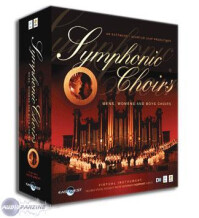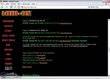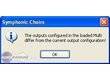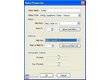Introduction
Le manuel en anglais et vous avez la flemme de le lire... Ce tutoriel devrait vous aider à intégrer le fameux Wordbuilder qui vous crée tant de problèmes.Notez que la méthode détaillée ici propose d'intégrer le plug en mode Standalone. Le séquenceur utilisé est un Cubase.
Étape 1
Tout d'abord, il va falloir télécharger et installer le logiciel Midi Yoke. Prenez bien sûr la dernière version en date.Ce soft pour Windows va permet la transmission d'informations MIDI entre deux softs. Pour les gens travaillant sous Mac, le système est déjà intégré.
Étape 2
Créez 2 pistes MIDI.Pour la première, laissez le "Channel" sur 1. Pour la deuxième, passez le "Channel" sur "Tous".
Chargez une instance du VST Symphonic Choirs dans votre séquenceur et assignez-la à la deuxième piste MIDI.
Étape 3
Chargez maintenant un Multi spécifique au Wordbuilder. Pour celà, cliquez sur la flèche à droite du champ NEW MULTI. Sélectionnez par exemple CLOSE MULTIS WB > C TENORS > C TENR WB HARD MOD.Il est bon de préciser que la position micro déterminée par le terme "Close" (donc enregistré de près, ce qui signifie que le son est sec) demande moins de ressources. A vous ensuite d'ajouter votre propre réverb.
Étape 4
Vous vous heurterez certainement à ce message. N'y prétez pas attention, cela vient simplement du fait que le multi a été enregistré sur une autre configuration, mais n'a absolument aucune incidence.Étape 5
Sur la première piste, sélectionnez maintenant votre clavier maître dans le champ In (ici, il s'agit de "Midistart-2"). Si vous ne sélectionnez pas votre clavier, vous allez créer un conflit dans Midi Yoke.Sélectionnez ensuite "MIDI Yoke NT: 1" dans le champ Out.
Étape 6
Sur la deuxième piste, sélectionnez à présente "MIDI Yoke NT: 2" dans le champ In".Evidemment, le champ Out est déjà sur "Symphonic ChoirsVST".
Étape 7
Lancez maintenant le Wordbuilder en standalone en cliquant sur l'icône sur votre bureau.La boîte de dialogue de ce dernier apparaît. Mettez un nom au choix dans le champ "Voice Name" et sélectionnez "EWQL Symphonic Choirs - Tenors" dans le champ "Voice Type".
Il y a deux principales catégories : Midi In et Midi Out.
Pour la catégorie Midi In, sélectionnez "MIDI Yoke NT: 1" dans la liste déroulante appellée Midi Port:.
Pour la catégorie "Midi Out", sélectionnez "MIDI Yoke NT: 2" dans la liste Midi Port:.
Cliquez enfin sur OK.
Étape 8
Ce tutoriel n'aborde pas les subtilités du langage VOTOX ou l'écriture d'une phrase. Pour test votre configuration, utilisez donc une phrase déjà disponible en cliquant sur le bouton PHRASES (disponible si vous avez bien fait TOUTES les mises à jour) puis en sélectionnant, par exemple, Latin Phrases > Ab Aeterno.La phrase devrait apparaitre en langage VOTOX.
Étape 9
Revenez maintenant dans votre séquenceur et cliquez sur le bouton Record représenté par un rond plein dans le bandeau de chaque piste pour armer l'enregistrement sur vos 2 pistes.Étape 10
Démarrez en écrivant votre mélodie dans la piste 1, et lancez ensuite l'enregistrement (Attention : les boutons Record doivent être activés sur les deux pistes !). Vous verrez que le contenu de la piste 2 sera écrit automatiquement.Une fois que vous avez fini l'enregistrement, déselectionnez les boutons Record et "mutez" la piste 1. En effet comme la traduction a déjà été faite, il est inutile de repasser par le Wordbuilder, d'où un gain de ressources pour le playback.
L'exemple de la photo montre l'utilisation dans un projet de chorale SATB (4 voix).
Conclusion
Vous pouvez maintenant jouer au clavier maitre et entendre le résultat.Le principe se comprend simplement : l'information part de la piste 1 du séquenceur vers le Wordbuilder via le channel 1 de MIDI Yoke. Le Wordbuilder va traduire l'information pour associer la mélodie définie par la piste 1 et le texte défini dans le Wordbuilder. Le Wordbuilder renvoie enfin l'information vers la piste 2 du séquenceur via le channel 2 de MIDI Yoke.
Avez-vous trouvé ce tutoriel utile ?10
Soyez le premier à réagir à ce tutoriel